PS教程:通道抠曲发美女
来源:不详
作者:佚名
学习:3702人次
PS教程:通道抠曲发美女作者:橘子 来源:photoshopsky.com
注:本教程的图片有其它更简的处理方法,在这里只是借此图片讲一下比较通用的通道抠图方法。
前后效果对比


处理图片时,抠图是大家常会遇到的问题,对于边缘整齐、象素对比强烈的,可以用魔棒或是路径工具进行抠图处理。但是对于人物飘飘长发,用这些工具就无从下手了。事实上,抠图的方法很多,不同的图片有不同的抠法。下面笔者就向大家推荐一种最常用而且最有效的方法——通道抠图法。
小提示:通道抠图法是运用图片自身通道信息来选择所需要抠取的部分。
1.启动Photoshop,导入要处理的图片,点选“钢笔”工具,属性设置
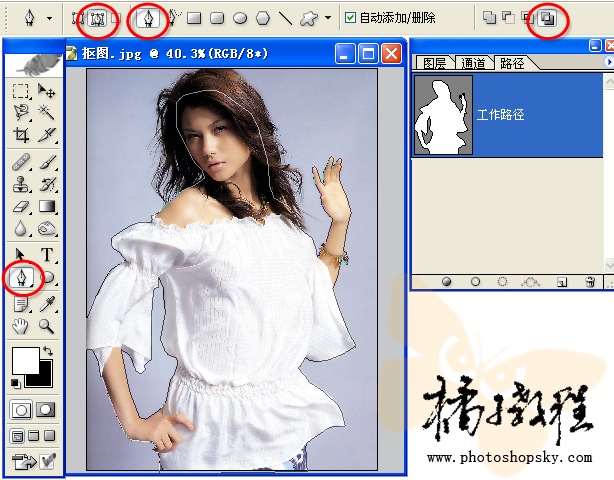
将图片中人物的主体轮廓勾出。注意碎发部分就不要勾在里面,因为在后面将对其进行专门地处理。
小技巧:在用“钢笔”工具勾图片时,略向里一点,这样最后的成品才不会有杂边出现。
2.选择“窗口→路径”打开“路径”面板,这时你会发现路径面板中多了一个“工作路径”,单击“将路径作为选区载入”按钮,将封闭的路径转化为选区。
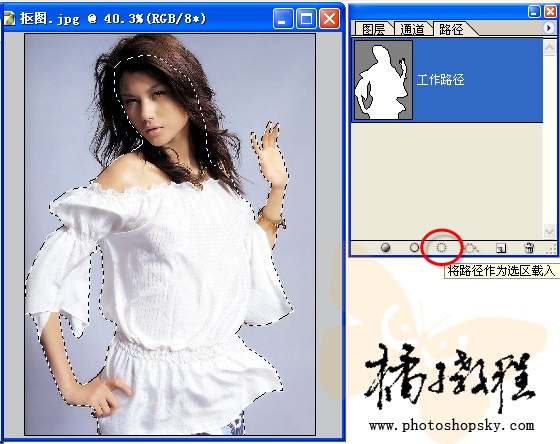
3.选择“窗口→图层”打开图层面板,点选“背景”层,点右键,单击“复制图层”命令,新建一个“背景副本”。点选“背景副本”,单击“添加图层蒙版”按钮
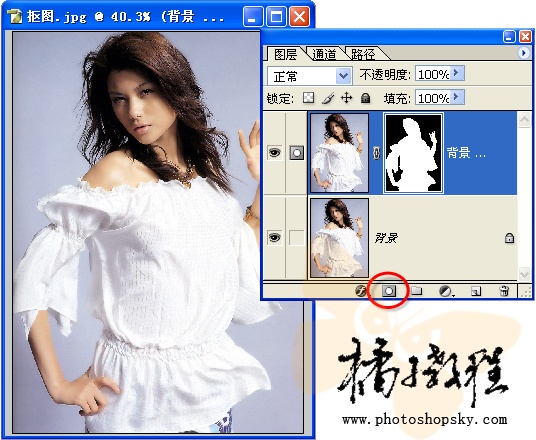
小提示:图层蒙版有易改动,不破坏原图层的优点。
4.选择“窗口→通道”打开“通道”面板,拖动“绿”通道至通道面板下的“新建”按钮,复制一个复本出来
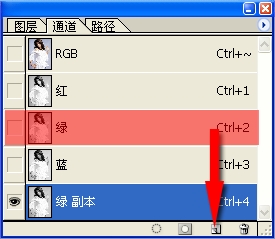
小提示:原则上应该选择明暗反差大的通道进行复制处理,此图“蓝”通道比“绿”通道明暗反差大,但是由于图片质量原因,“蓝”通道有损失,这样会影响最终抠图效果,如果这张图片质量非常高,“蓝”通道则是最佳选择。
5.点选“绿副本”按快捷键Ctrl L进行色阶调整,将左侧的黑色滑块向右拉动,将右侧的白色滑块向左拉动,这样减小中间调部分,加大暗调和高光,使头发和背景很好的分开
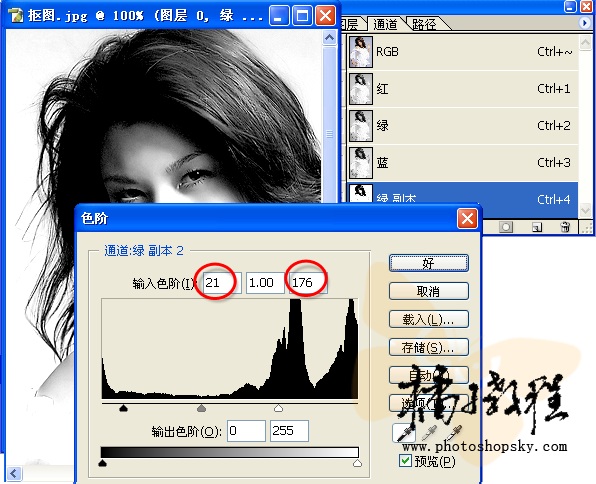
6.按快捷键Ctrl I将“绿副本”通道反相,点选“画笔”工具,属性设置
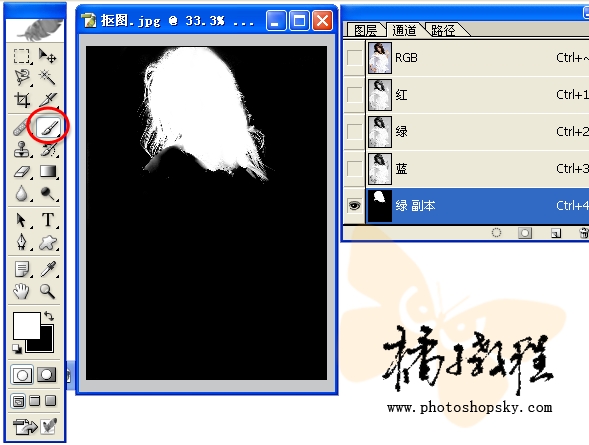
用黑色画笔将头发以外(也就是不需要选择的地方)涂黑,然后用白色画笔把头发里需要的地方涂白。
7.单击“通道”面板上的“将通道作为选区载入”按钮得到“绿副本”的选区。
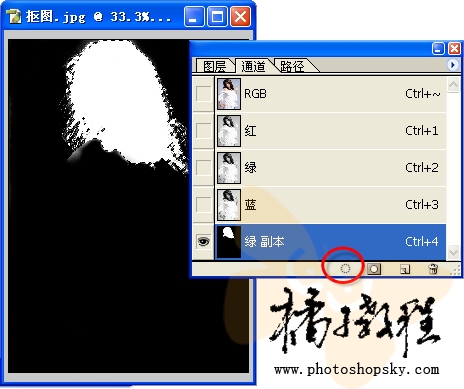
8.回到“图层”面板,双击“背景图层”,将其变为普通“图层0”
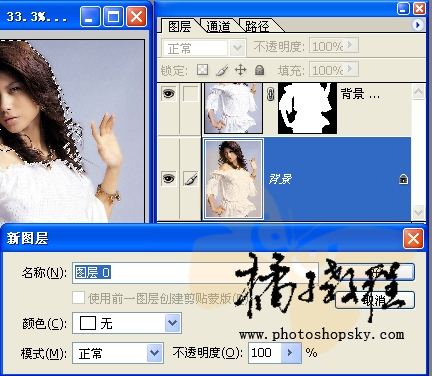
9.单击“添加图层蒙版”按扭,为“图层0”添加图层蒙版
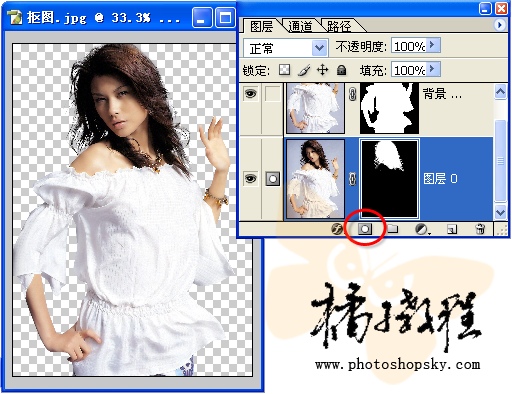
这个漂亮MM就从这张图片里分离出来了。
小提示:如果主体和头发处有衔接不好的地方,可以对其蒙版用黑色画笔处理一下,这就当时选择图层蒙版的原因。
所有的工作到这就完成了,现在你可以把抠出的MM随意贴到任何背景中了。
小技巧:为MM换背景时注意背景光源方向和人物光照方向是否一致,以保证协调,看起来不生硬。
注:本教程的图片有其它更简的处理方法,在这里只是借此图片讲一下比较通用的通道抠图方法。
前后效果对比


处理图片时,抠图是大家常会遇到的问题,对于边缘整齐、象素对比强烈的,可以用魔棒或是路径工具进行抠图处理。但是对于人物飘飘长发,用这些工具就无从下手了。事实上,抠图的方法很多,不同的图片有不同的抠法。下面笔者就向大家推荐一种最常用而且最有效的方法——通道抠图法。
小提示:通道抠图法是运用图片自身通道信息来选择所需要抠取的部分。
1.启动Photoshop,导入要处理的图片,点选“钢笔”工具,属性设置
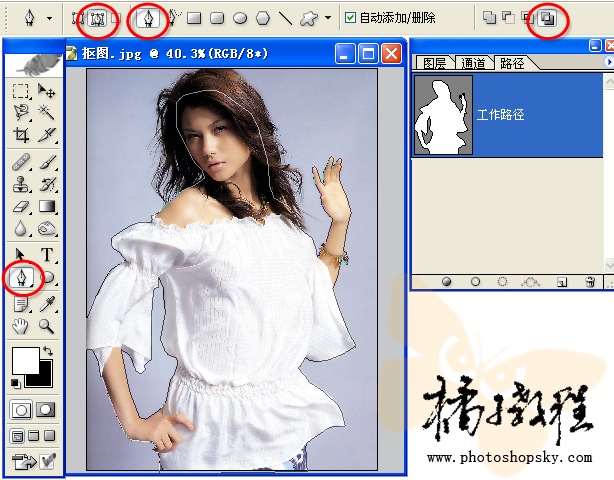
将图片中人物的主体轮廓勾出。注意碎发部分就不要勾在里面,因为在后面将对其进行专门地处理。
小技巧:在用“钢笔”工具勾图片时,略向里一点,这样最后的成品才不会有杂边出现。
2.选择“窗口→路径”打开“路径”面板,这时你会发现路径面板中多了一个“工作路径”,单击“将路径作为选区载入”按钮,将封闭的路径转化为选区。
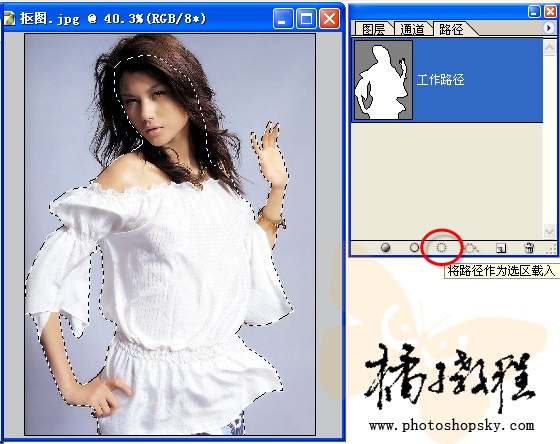
3.选择“窗口→图层”打开图层面板,点选“背景”层,点右键,单击“复制图层”命令,新建一个“背景副本”。点选“背景副本”,单击“添加图层蒙版”按钮
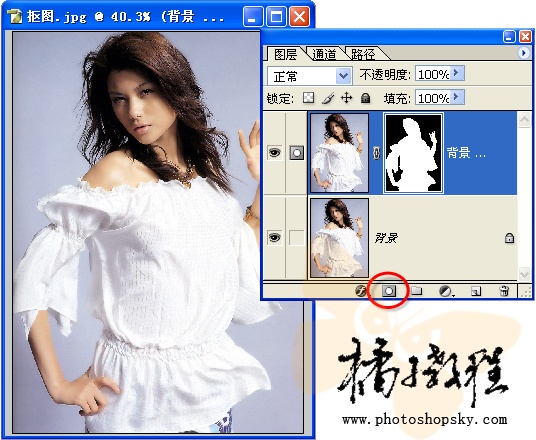
小提示:图层蒙版有易改动,不破坏原图层的优点。
4.选择“窗口→通道”打开“通道”面板,拖动“绿”通道至通道面板下的“新建”按钮,复制一个复本出来
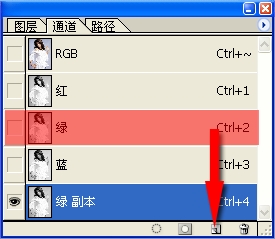
小提示:原则上应该选择明暗反差大的通道进行复制处理,此图“蓝”通道比“绿”通道明暗反差大,但是由于图片质量原因,“蓝”通道有损失,这样会影响最终抠图效果,如果这张图片质量非常高,“蓝”通道则是最佳选择。
5.点选“绿副本”按快捷键Ctrl L进行色阶调整,将左侧的黑色滑块向右拉动,将右侧的白色滑块向左拉动,这样减小中间调部分,加大暗调和高光,使头发和背景很好的分开
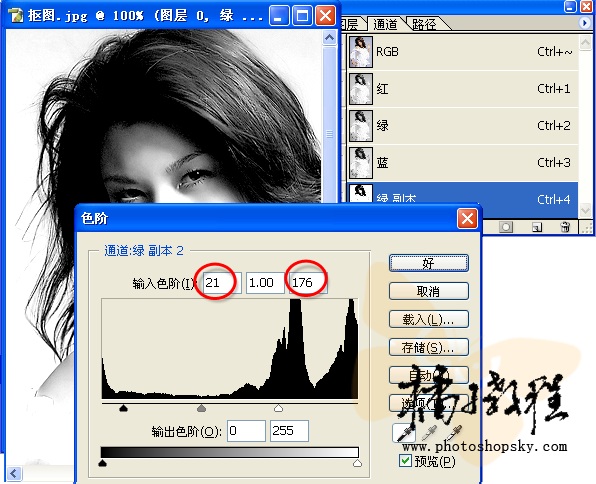
6.按快捷键Ctrl I将“绿副本”通道反相,点选“画笔”工具,属性设置
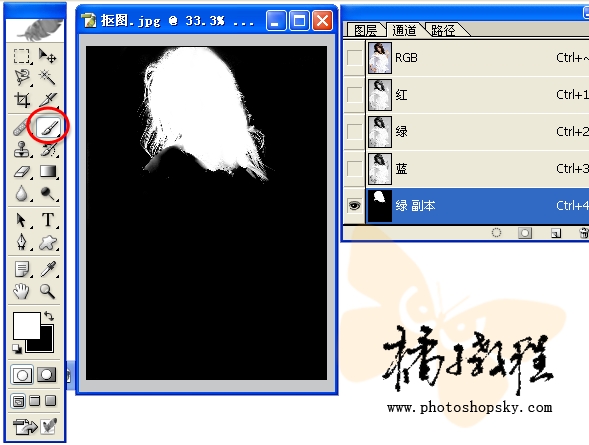
用黑色画笔将头发以外(也就是不需要选择的地方)涂黑,然后用白色画笔把头发里需要的地方涂白。
7.单击“通道”面板上的“将通道作为选区载入”按钮得到“绿副本”的选区。
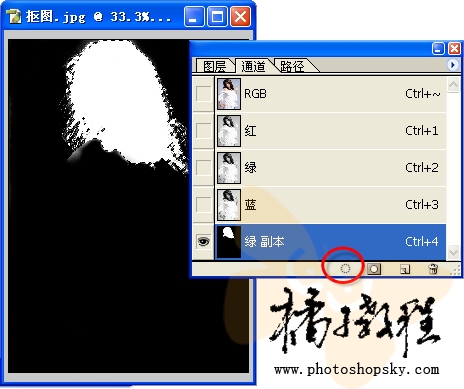
8.回到“图层”面板,双击“背景图层”,将其变为普通“图层0”
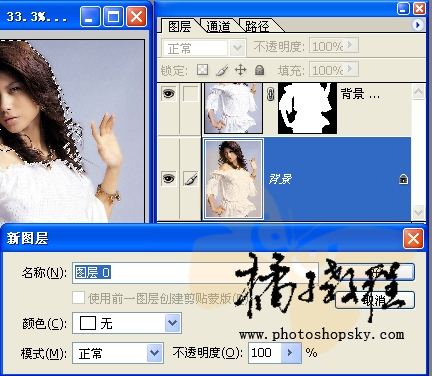
9.单击“添加图层蒙版”按扭,为“图层0”添加图层蒙版
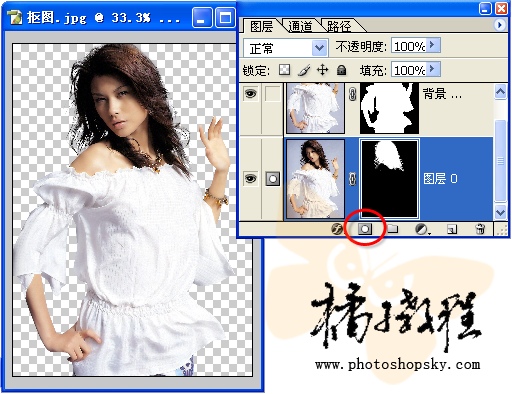
这个漂亮MM就从这张图片里分离出来了。
小提示:如果主体和头发处有衔接不好的地方,可以对其蒙版用黑色画笔处理一下,这就当时选择图层蒙版的原因。
所有的工作到这就完成了,现在你可以把抠出的MM随意贴到任何背景中了。
小技巧:为MM换背景时注意背景光源方向和人物光照方向是否一致,以保证协调,看起来不生硬。
学习 · 提示
- 发评论 | 交作业 -
最新评论
lyzlmg2021-11-12 05:35
通道有时候觉得好用,有时候觉得难用,不知道咋回事

回复
陈直贺治2011-02-15 07:39
天津 北京 BGP双线,江苏电信,E-CDN内容分发网络加速整机租用天津 北京 BGP双线,双核CPU 2G内存 500GB硬盘 + 百共托管 6999元/年 PD 4.0 1G 80G + 百共 800/月CDN网站加速、音乐、视频下载加速、游戏客户端下载加速 月付 按即时带宽计算介绍:全国十余个大中城市拥有节点带宽资源及全方面带宽监控与处理能力,全网处理能力超过10Gbps,其E-CDN内容分发网络覆盖中国电信、中国网通、中国移动、中国联通、中国铁通和中国教育科研网等各大运营商;并在美国、加拿大、巴西、澳大利亚、德国、英国、荷兰、沙特等拥有国际全球网络结点。 亿人互联持有中华人民共和国工业和信息化部颁发的经营增值电信业务(ISP、ICP)经营许可证,是天津市红桥区认定的科技企业及重点科技项目扶持单位。● 六年机房运营经验!● 紧急状况下驻守人员第一时间内响应;● 配置有一流的消防、保安、空调、建筑等环境;● 24×7的服务器运行状态、流量监测 ● 无限次的重新启动。● 24小时机房驻守人员随时服务保证您的服务器能最稳定地运行,使您放心地专注于自己的主营业务QQ:539260882 电话:4006-999-286
相关教程
关注大神微博加入>>
网友求助,请回答!










